Giống như Windows 10, Android có phần lớn các vấn đề tiếp tục cản trở trải nghiệm, bất kể bạn đang sử dụng phiên bản Android nào. Một trong những vấn đề chính là việc tiêu hao pin do Dịch vụ của Google Play gây ra. Như chúng ta đã biết, Dịch vụ của Google Play là bao gồm nhiều dịch vụ của Google, được sử dụng cho quá nhiều thứ. Điều đó bao gồm xác thực tài khoản Google, xử lý thông báo, đồng bộ hóa các quy trình nền, giao tiếp giữa các ứng dụng và hơn thế nữa. Vì vậy, nếu bạn đang gặp phải sự cố ngốn pin của Dịch vụ Google Play, thì đây là các bản sửa lỗi tốt nhất mà bạn có thể thử.
Khắc phục sự cố ngốn pin của dịch vụ Google Play trên MIUI, One UI, Android 11, v.v. (2021)
Ở đây, tôi đã đề cập đến bảy phương pháp rất chi tiết để giúp bạn khắc phục sự cố tiêu hao pin của Dịch vụ Google Play trên điện thoại thông minh Android của bạn. Bạn có thể mở rộng bảng bên dưới và chuyển đến phần có liên quan chỉ bằng một cú nhấp chuột.
1. Cập nhật các dịch vụ của Google Play
Trước hết, tôi khuyên bạn nên cập nhật Dịch vụ của Google Play lên phiên bản mới nhất. Có thể bạn đã nhận được một bản vá lỗi có thể đang tàn phá tuổi thọ pin của điện thoại thông minh của bạn.
1. Để cập nhật Dịch vụ của Google Play, hãy đi tới Cài đặt và tìm kiếm “dịch vụ chơi” và mở nó.
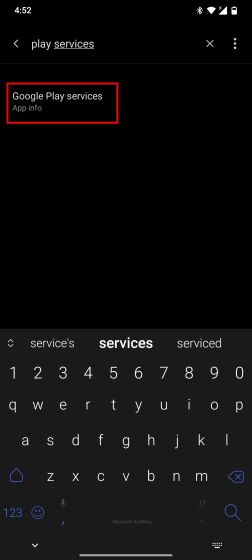
2. Bạn cũng có thể điều hướng theo cách thủ công đến Cài đặt -> Ứng dụng và Thông báo -> Xem tất cả ứng dụng. Tại đây, hãy tìm kiếm “các dịch vụ của Google Play” và mở trang thông tin ứng dụng.
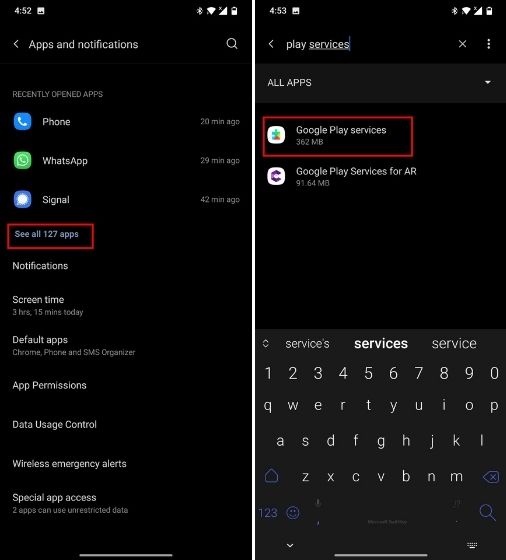
3. Sau đó, nhấn vào “Nâng cao”Để mở rộng menu và chọn“ Chi tiết ứng dụng ”.
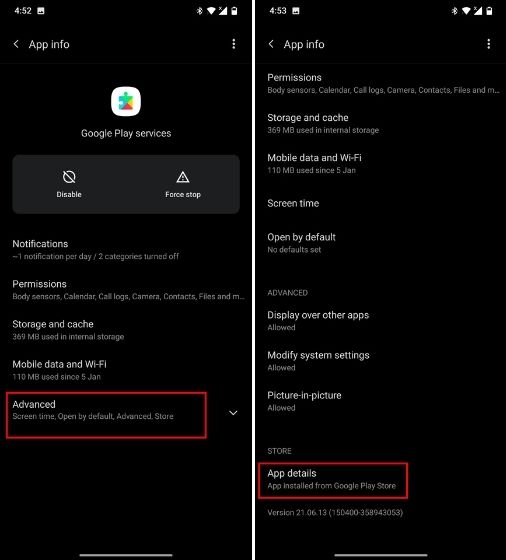
4. Nó sẽ trực tiếp đưa bạn đến trang Cửa hàng Play của Dịch vụ Google Play. Nếu có bản cập nhật đang chờ xử lý, hãy nhấn vào nút “Cập nhật”Để tải các tính năng mới nhất và vá thiết bị của bạn.
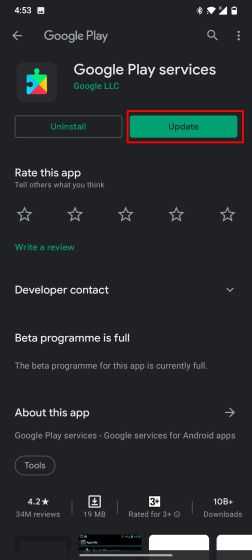
5. Nếu bạn đang sử dụng giao diện Android khác hoặc phiên bản Android cũ hơn, bạn có thể không thấy menu “Chi tiết ứng dụng” trên thiết bị của mình. Trong những trường hợp như vậy, bạn có thể cài đặt ứng dụng Thông tin dịch vụ Play (Miễn phí). Nó cho phép bạn truy cập trang Dịch vụ của Google Play trên Cửa hàng Play một cách dễ dàng.
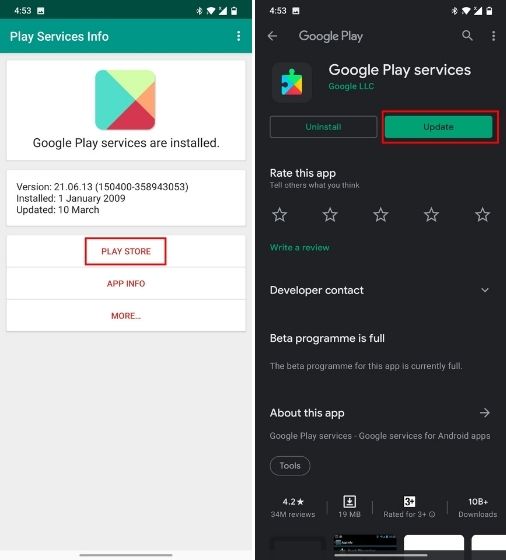
6. Ngoài ra, tôi thực sự khuyên bạn nên cập nhật Google Play Store cũng. Cửa hàng Play được liên kết sâu với các Dịch vụ của Google Play và gói lỗi thời có thể là một trong những lý do gây ra sự cố tiêu hao pin trên thiết bị Android của bạn. Để làm như vậy, hãy mở Cửa hàng Play và nhấn vào menu bánh hamburger và đi tới Cài đặt.
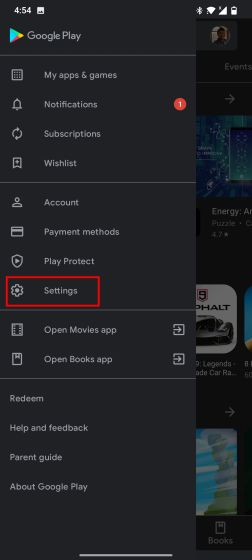
7. Tiếp theo, cuộn xuống và nhấn vào “Phiên bản Cửa hàng Play”. Nếu có bản cập nhật, ứng dụng sẽ thông báo cho bạn rằng “Một phiên bản mới của Google Play Store sẽ được tải xuống và cài đặt ” trên thiết bị Android của bạn. Sau một giờ hoặc lâu hơn, hãy tắt thiết bị của bạn và bật lại. Kể từ bây giờ, bạn sẽ không phải đối mặt với vấn đề hao pin do Dịch vụ của Google Play gây ra.
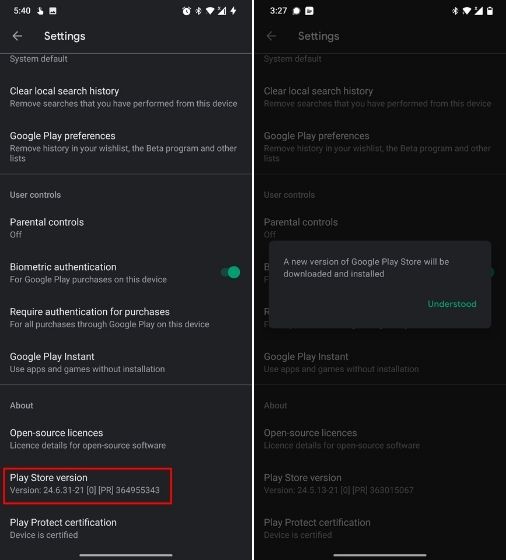
2. Thoát bản Beta Dịch vụ của Google Play
Đôi khi, người dùng thậm chí không biết rằng họ đã đăng ký chương trình Beta của Dịch vụ Google Play. Như chúng ta biết, bản dựng beta thường có lỗi và các tính năng thử nghiệm điều đó có thể dẫn đến các vấn đề về tiêu hao pin. Vì vậy, nếu bạn không muốn thử nghiệm các tính năng mới, thì việc chuyển ra khỏi Google Play Services Beta có thể là cách khắc phục. Đây là cách để đi về nó.
1. Mở ra Google Play Store và chuyển đến “Ứng dụng và trò chơi của tôi”. Sau đó, chuyển sang Tab “Beta”.
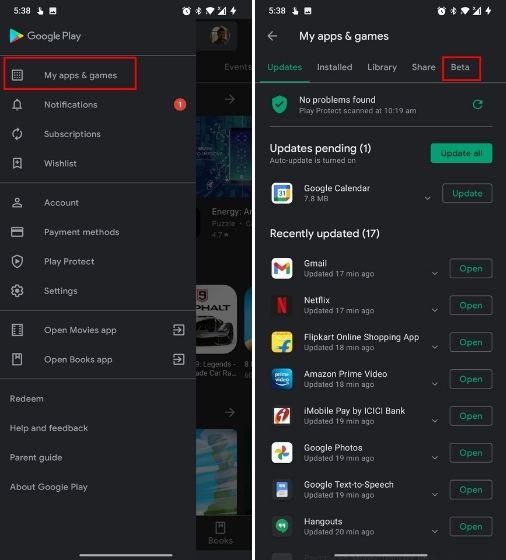
2. Nếu bạn đã đăng ký chương trình beta của Dịch vụ Google Play, bạn sẽ tìm thấy chương trình này trong danh sách tại đây. Mở trang Chi tiết ứng dụng và nhấn vào “Rời khỏi”. Điều đó sẽ gỡ cài đặt gói beta.
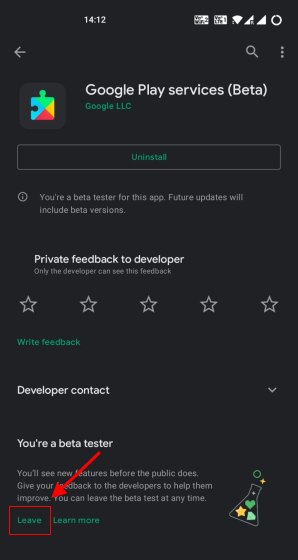
3. Xin lưu ý rằng việc gỡ cài đặt ứng dụng beta không cài đặt ngay ứng dụng ổn định. Vì vậy, bạn cần mở trang Dịch vụ Play trên Google Play Store sử dụng các hướng dẫn từ phương pháp trên và cập nhật nó theo cách thủ công.
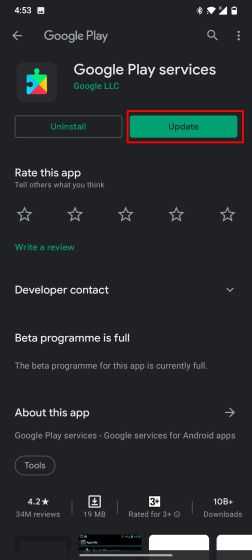
4. Ngoài ra, xin lưu ý rằng, sau khi thực hiện những thay đổi này, Dịch vụ của Google Play mất một chút thời gian để đồng bộ hóa mọi thứ. Vì vậy, trong vài giờ tới, bạn có thể phải đối mặt với vấn đề hao pin một lần nữa. Đăng điều đó, nó sẽ ổn định và bạn sẽ không còn gặp vấn đề về hao pin nữa.
3. Khởi động lại thiết bị
Nghe có vẻ thô sơ, nhưng đôi khi việc khởi động lại thiết bị sẽ khắc phục được sự cố hao pin do Dịch vụ của Google Play gây ra. Một số người dùng đã báo cáo rằng tắt điện thoại thông minh và bật lại, thời lượng pin được cải thiện. Vì vậy, tôi khuyên bạn nên thử thủ thuật tương tự và kiểm tra xem sự cố vẫn tiếp diễn.
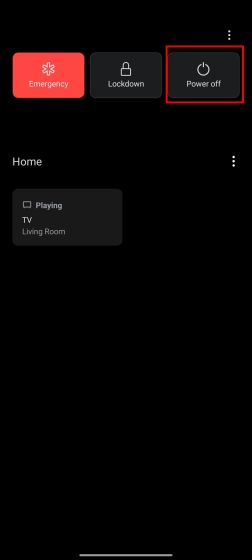
4. Xóa bộ nhớ cache
Nếu không có phương pháp nào ở trên giải quyết được sự cố thì bạn cần xóa bộ nhớ cache. Đừng lo, nó sẽ không xóa bất kỳ tệp nào của bạn hoặc xóa tài khoản Google của bạn. Nó sẽ chỉ xóa tất cả các tệp tạm thời / lỗi thời mà Dịch vụ Play đã tích lũy để sử dụng. Sau khi bạn xóa bộ nhớ cache, nó sẽ tạo một bản sao dữ liệu mới và điều đó sẽ khắc phục sự cố tiêu hao pin do Dịch vụ của Google Play gây ra.
1. Mở Cài đặt và tìm kiếm “Dịch vụ chơi“. Bây giờ, hãy mở trang thông tin ứng dụng “Dịch vụ của Google Play”.
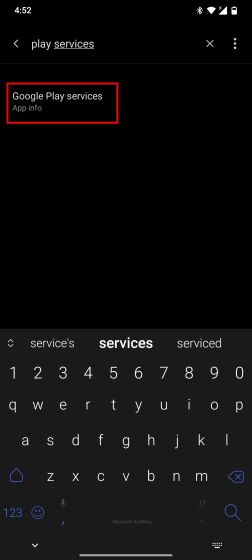
2. Ngoài ra, bạn có thể điều hướng đến “Cài đặt -> Ứng dụng và thông báo -> Xem tất cả ứng dụng” và tìm kiếm “Dịch vụ Play”. Mở trang thông tin ứng dụng.
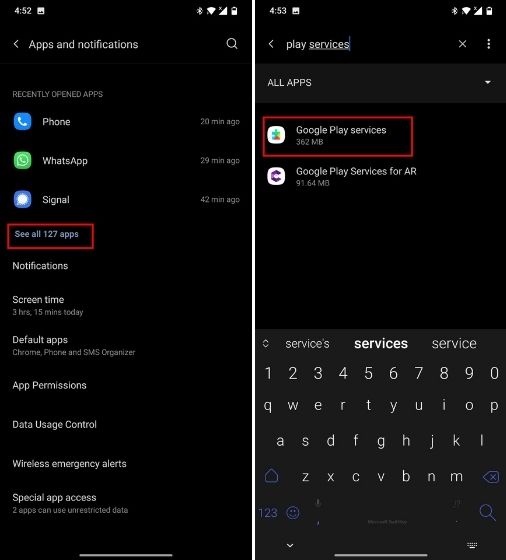
3. Bây giờ mở “Lưu trữ và bộ nhớ cache”Và nhấn vào“ Xóa bộ nhớ cache ”. Hãy cho nó một thời gian và vấn đề tiêu hao pin sẽ biến mất.
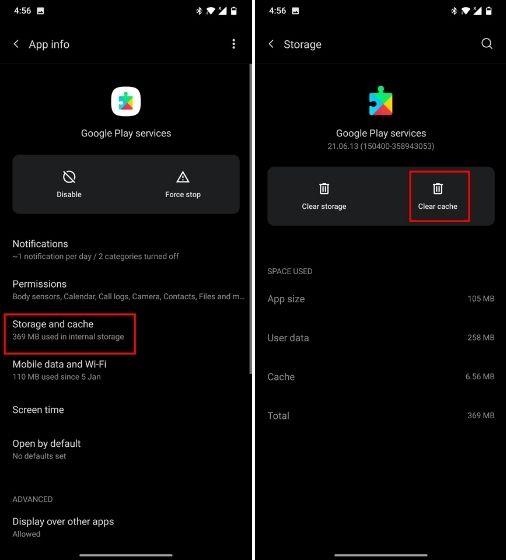
5. Tắt đồng bộ hóa không cần thiết
Người dùng thêm nhiều tài khoản Google trên điện thoại thông minh Android của họ thường là những người phải đối mặt với vấn đề ngốn pin này. Đó là do quá nhiều quy trình đồng bộ hóa đang chạy trong nền, sử dụng tài nguyên hệ thống và tiêu hao pin trong quá trình này. Dịch vụ Google Play xử lý các quy trình này, tốn pin. Vì vậy, tôi khuyên bạn nên xóa tài khoản Google hoàn toàn nếu bạn không sử dụng chúng hoặc tắt đồng bộ hóa cho những tài khoản bạn ít sử dụng. Đây là cách bạn có thể làm điều đó.
1. Mở Cài đặt và chuyển đến Tài khoản. Ở đây, mở tài khoản Google mà bạn không sử dụng thường xuyên.
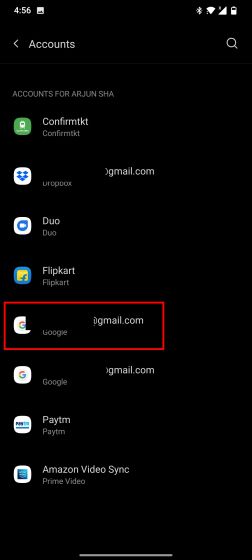
2. Tiếp theo, hãy nhấn vào nút “Xoá tài khoản” cái nút. Đó là nó.
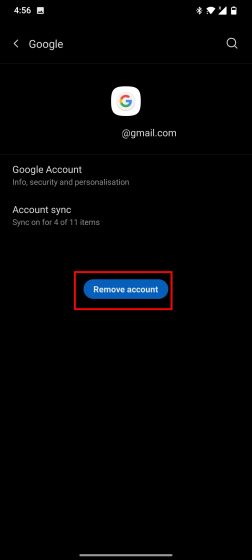
3. Nếu bạn sử dụng các tài khoản Google khác, hãy đảm bảo tắt các quy trình đồng bộ hóa không cần thiết. Ví dụ: nếu bạn chỉ sử dụng tài khoản công việc cho Gmail và Lịch, thì hãy tắt các hoạt động đồng bộ hóa khác. Chỉ cần mở “Đồng bộ hóa tài khoản” và tắt nút chuyển đổi cho các cấu hình đồng bộ hóa không cần thiết. Mẹo nhỏ tiện lợi này sẽ giúp giảm thiểu việc tiêu hao pin do Dịch vụ của Google Play gây ra.
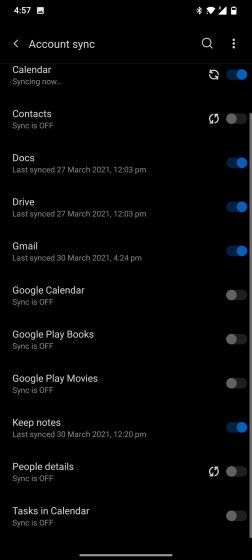
6. Xóa quyền vị trí
Quyền vị trí trên Android smartphones là một trong những lý do chính đằng sau việc tiêu hao pin. Bạn chỉ nên cấp quyền vị trí cho các ứng dụng thực sự cần nó, chẳng hạn như Bản đồ, ứng dụng giao đồ ăn, v.v. Ngay cả khi đó, hãy đảm bảo sử dụng các tính năng bảo mật “Hỏi mọi lúc” hoặc “Chỉ cho phép khi sử dụng ứng dụng” của Android 11 để kiểm tra việc sử dụng vị trí nền.
1. Mở Cài đặt và điều hướng đến “Ứng dụng và thông báo”. Tiếp theo, bạn cần mở “Quyền ứng dụng”Trang cài đặt. Bạn cũng có thể tìm kiếm “quyền” trong Cài đặt để chuyển trực tiếp đến trang Quyền ứng dụng.
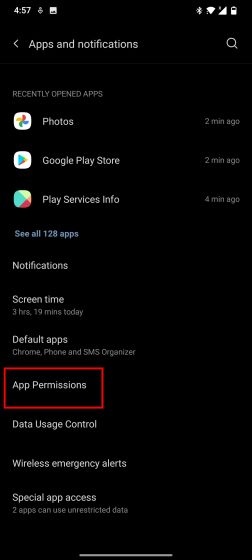
2. Tại đây, hãy nhấn vào “Vị trí”Và từ chối quyền đó đối với các ứng dụng không cần quyền đó. Bạn cũng có thể thay đổi quyền thành “Hỏi mọi lúc” hoặc “Chỉ cho phép khi sử dụng ứng dụng” dựa trên mức sử dụng của bạn. Thay đổi nhỏ này sẽ cho thấy rằng không có nhiều ứng dụng yêu cầu vị trí trong nền, do đó, ngăn chặn vấn đề tiêu hao pin.
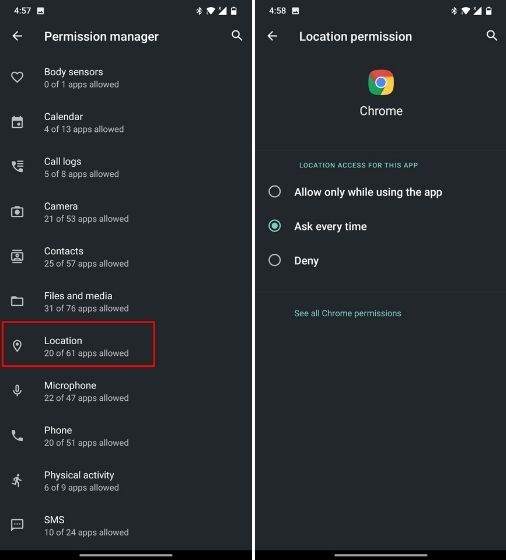
7. Xóa tất cả dữ liệu
Nếu không có phương pháp nào ở trên phù hợp với bạn, bạn có thể phải nhấn nút màu đỏ (không phải theo nghĩa đen) như một phương án cuối cùng. Nó sẽ không xóa bất kỳ tệp nào của bạn hoặc làm bất cứ điều gì tương tự nhưng sẽ xóa tài khoản Google của bạnvà bạn sẽ phải đăng nhập lại bằng tài khoản Google của mình. Ngoài ra, bạn sẽ phải thiết lập Cửa hàng Play, Google Pay và các ứng dụng khác của Google trên thiết bị Android của mình. Ban đầu, thông báo cũng có thể đến muộn, vì vậy hãy ghi nhớ điều đó trước khi tiếp tục với bản sửa lỗi này.
1. Mở Cài đặt và tìm kiếm “Dịch vụ chơi”Và mở nó.
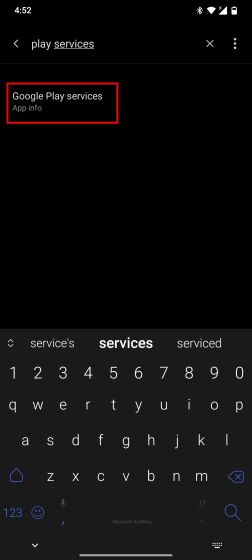
2. Tiếp theo, mở “Storage and Cache”. Tại đây, hãy nhấn vào “Lưu trữ rõ ràng”Thay vì“ Xóa bộ nhớ cache ”như chúng tôi đã làm trong một trong các phương pháp ở trên.
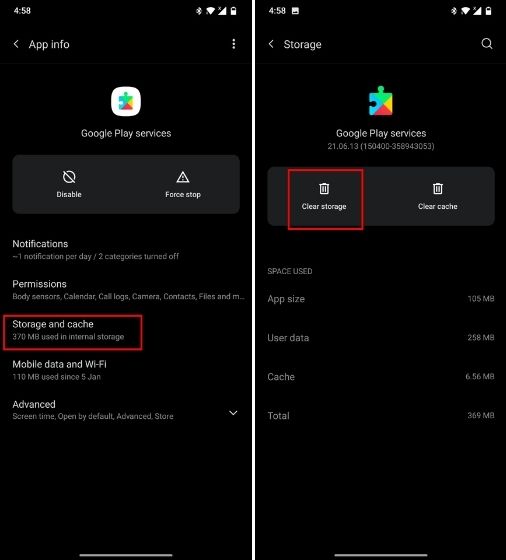
3. Sau đó, nhấn vào 3-dot menu ở góc trên bên phải và nhấn vào “Gỡ cài đặt các bản cập nhật”Để đặt lại Dịch vụ của Google Play.
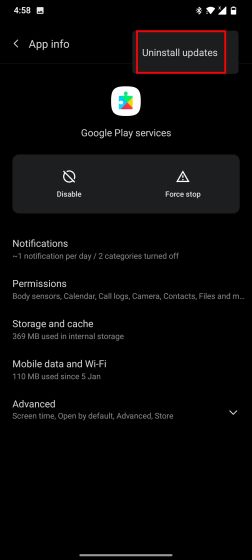
4. Tiếp theo, hãy làm theo phương pháp đầu tiên của bài viết này và mở trang Cửa hàng Play của Dịch vụ Google Play. Bây giờ, hãy tiếp tục và cập nhật Dịch vụ của Google Play. Răng se tải xuống phiên bản mới của Dịch vụ Google Play và hẹn gặp lại bạn bắt đầu lại, khắc phục sự cố tiêu hao pin trong quá trình này.
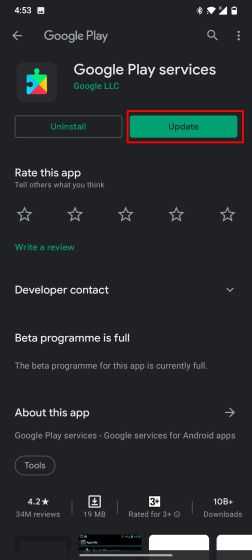
Hết pin do các dịch vụ của Google Play? Tìm giải pháp tại đây
Vì vậy, đây là bảy cách tốt nhất để khắc phục sự cố hao pin do Dịch vụ của Google Play gây ra. Bây giờ bạn sẽ thấy một 5-6% giảm trong việc sử dụng Dịch vụ Play. Ngoài ra, tôi khuyên bạn nên kiên nhẫn sau khi thử mọi phương pháp. Dịch vụ Play mất vài giờ để tự định cấu hình và ổn định. Dù sao, đó là tất cả từ chúng tôi. Nếu bạn gặp phải sự cố Android 11 khác, giả sử lỗi Xác minh không thành công, sau đó nhấp vào hướng dẫn được liên kết để giải quyết ngay lập tức. Và nếu bạn có bất kỳ câu hỏi nào, hãy cho chúng tôi biết trong phần bình luận bên dưới.
